PCの電源が入っていると、ついついTwitterを眺めてしまい、それだけでかなりの時間を費やしてしまう。
読みたい本もたくさんあるのに、なかなか手を付けられていない。あくまで隙間時間に覗いているつもりが、これまでの累積で見れば、それに費やした時間は膨大だろう。
せめてTwitterと距離を取ろうと、SiteBlockというchromeの拡張機能を導入して、Twitterにアクセス制限をかけてみた。
chrome拡張機能「SiteBlock」
SiteBlockは、chromeウェブストアから導入できる。
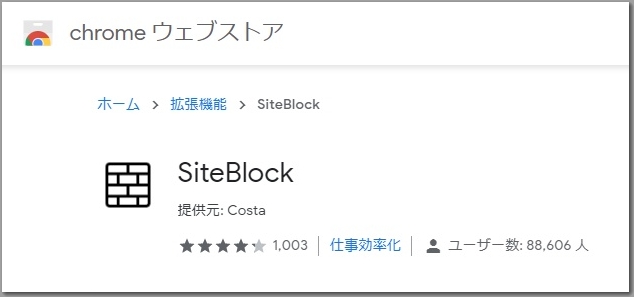
設定方法
chromeのアドレス欄右に並ぶアイコンをクリック、オプションを選ぶと、アクセス制限をかけたいドメインを記入する欄が現れる。
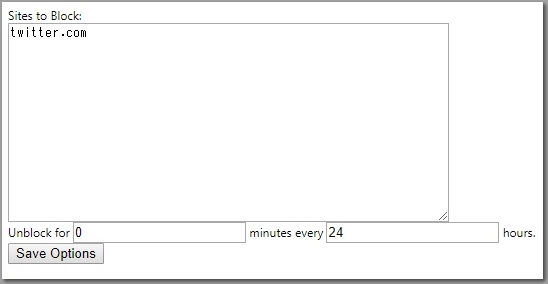
今回ブロックしたいtwitter.comをここに記入した。
1日に1時間以内に制限したい場合は、記入欄の下の数字を「Unblock for 60 minutes every 24 hours.」にすればいい。
1時間に10分の息抜きにしたいなら、それぞれの数字を10、1にすることで設定できる。
ホワイトリスト
「*」マークを記入するとすべてのサイトがアクセス制限対象になる。そのばあいはドメイン名の頭に「+」を付けて記入すればそのサイトだけは見られるようになる。つまりホワイトリストだ。
例:
*
+stackoverflow.com
+msdn.microsoft.com
Twitterにアクセスしてみる
Twitterをブロックした状態でアクセスするとこうなった。
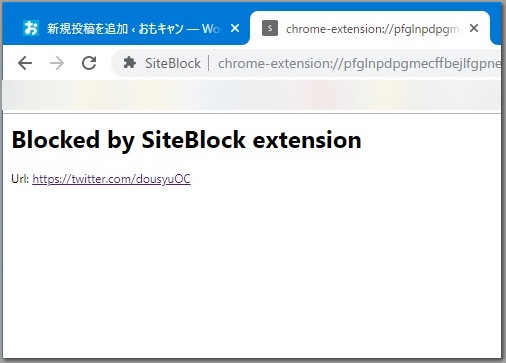
twitter.com内のどのページを見ようとしてもごらんのとおりブロックされる。
自分でも意識しないうちにツイッターを開いているらしく、この拡張機能を入れた当日は何度かこの画面を見ることになった。
改善してほしい点
SiteBlockは便利で、現状では時間の効率化にかなり役立っていると思えるのだけど、惜しむらくは、いまだけPCでツイッターを覗きたいというときに、簡単にオフにするスイッチのようなものがない。自分でツイートするだけならスマホでもいいんだけど、閲覧はPCのほうが快適なのだ。
かといって1時間に5分だけアクセスできるような設定にしておくと、その5分は無意識に消費されてしまっていたりする。
だからいったん記入欄のtwitter.comを消して保存してからtwitterにアクセスせざるを得ず、少し面倒。
機能の有効化と無効化が簡単にオンオフできるともっといいと思う。まあ、簡単すぎるとtwitterの誘惑に負けて、元の木阿弥かもしれないけれど。



